前言
中文名导出的中文.hcl文件导入失败的截图
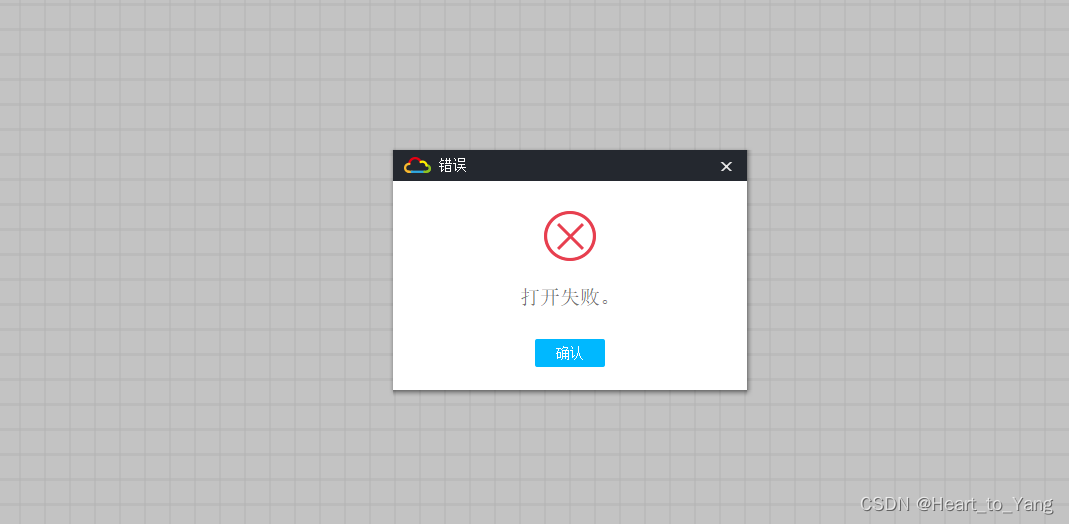
目录
1.1 如果 工程文件源文件(最早创建的文件)存在可以这样操作
1.2 重命名 两个文件为 想要的英文(test )名字 双击打开模拟器
1.2.2关联启动H3C模拟器启动程序(.net 目录文件 和 .hcl文件)
4. 错误的HCL文件修复 <---快速解决问题点击这里
4.3 提取文件 新建目录提取文件 (双击 实验.net 即可打开)
4.3 重新打包(封装) 为hcl文件 (修复hcl文件打不开的错误)
H3C模拟器保存文件注意事项
文件命名/新建工程命名/导出文件规则
只能是数字、字母和下划线,不要有中文或者点(.)
不用中文名 如果使用中文名后面导出.hcl文件再导入工程会失败
文件打开失败时如何解决/挽救 (过程较长耐心看哟~)
情景
1.创建工程 使用中文名 导出的hcl文件 编码会错误
1.1如果 工程文件源文件(最早创建的文件)存在可以这样操作
进入工作目录 C:\Users\Administrator\HCL\Projects 这是我的目录
注意 文件夹名字随意 只和打开模拟器顶部显示有关系
演示 文件夹名字随意
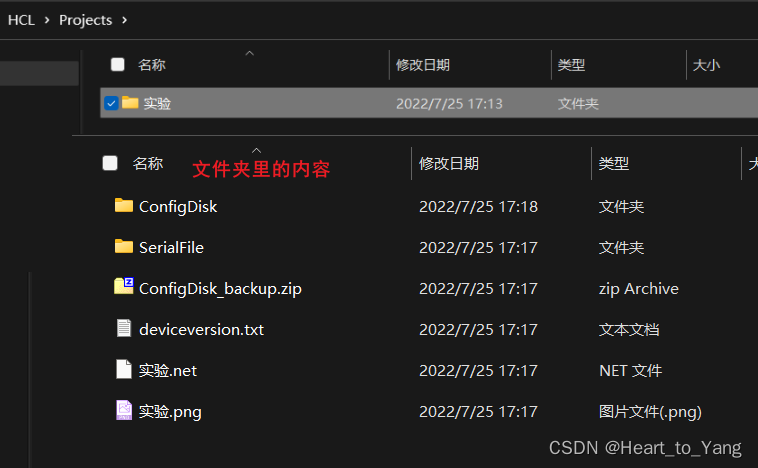
我们把文件重命名 飒飒东风 打开模拟\器观察
模拟器顶部显示(显示文件夹的名字)

实际文件名字 并未改变项目名 只是标题显示改变
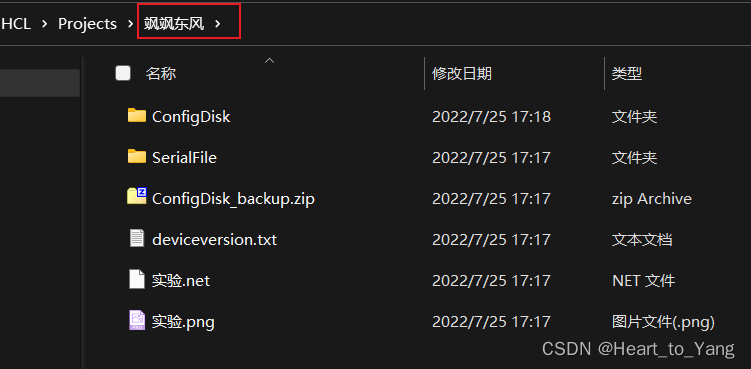
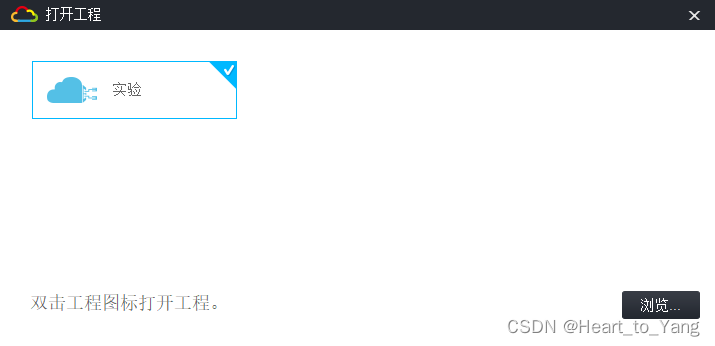
1.2 重命名 两个文件为 想要的英文(test )名字 双击打开模拟器

提示: 到这里就能正常导出hcl文件
1.2.1双击打开模拟器 显示这样的错误是因为关联启动程序

1.2.2关联启动H3C模拟器启动程序(.net 目录文件 和 .hcl文件)
找到模拟器程序安装路径 复制安装路径
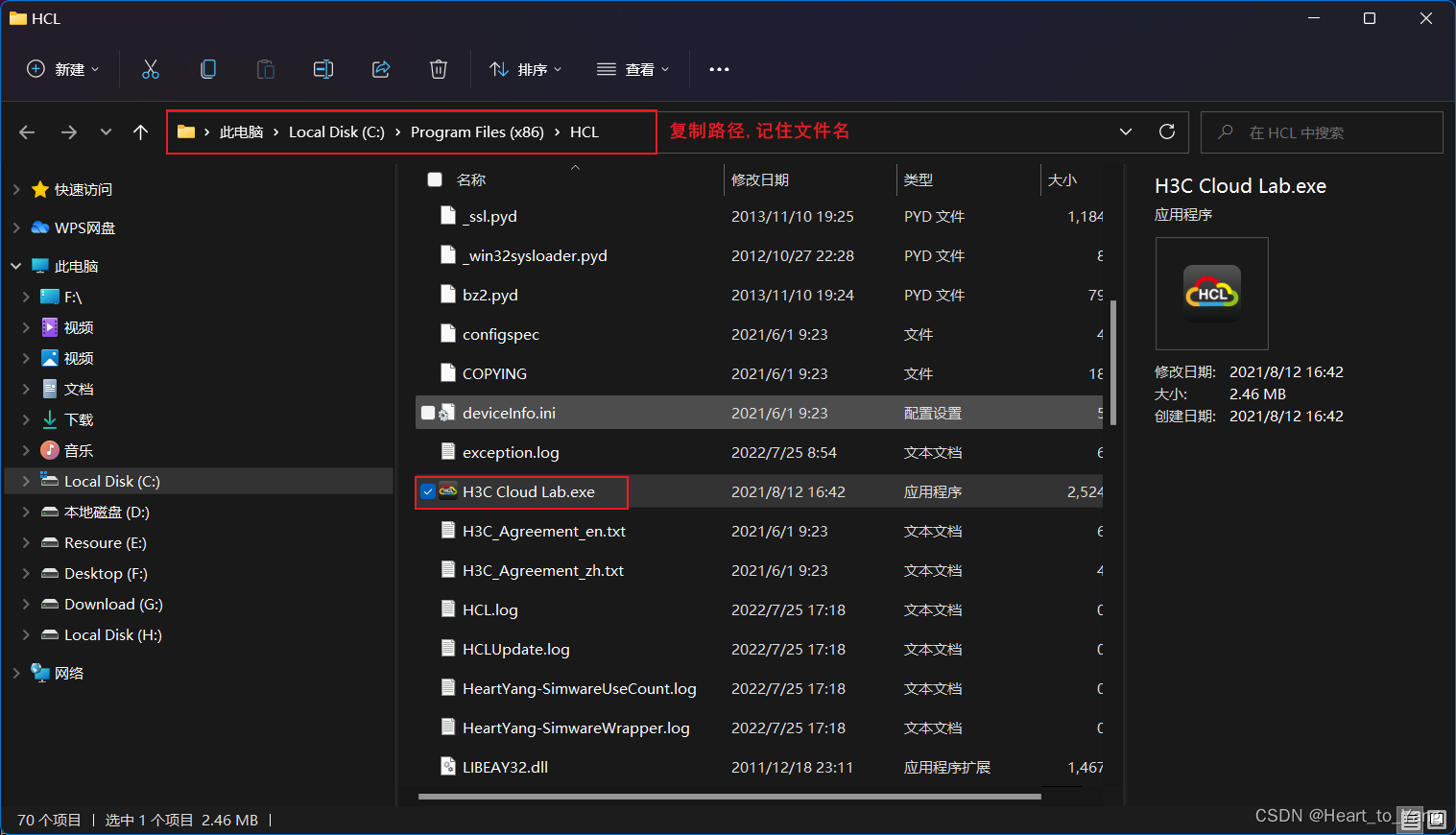
进入工程目录 C:\Users\Administrator\HCL\Projects 刚刚的目录
点击上面的更多应用, 选择 在这台电脑上查找其他应用
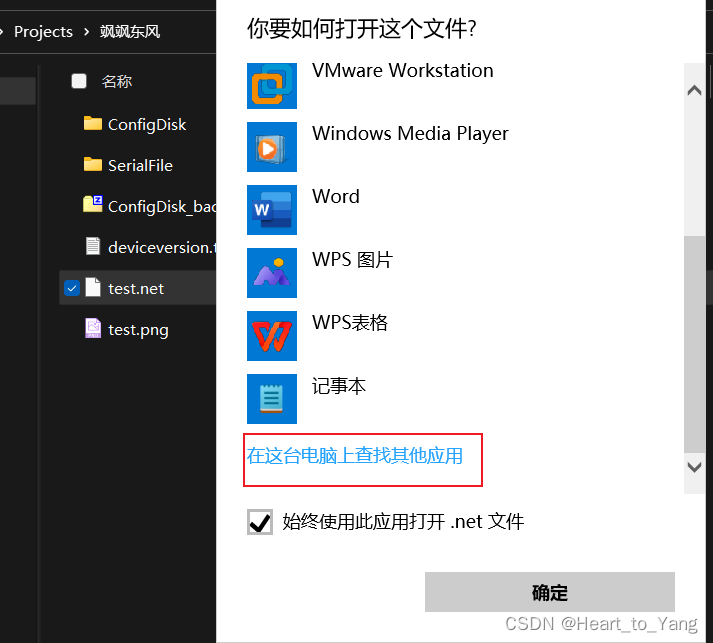
按照 粘贴刚刚复制的路径 回车进入 选中 模拟器执行文件 双击 或者点击打开
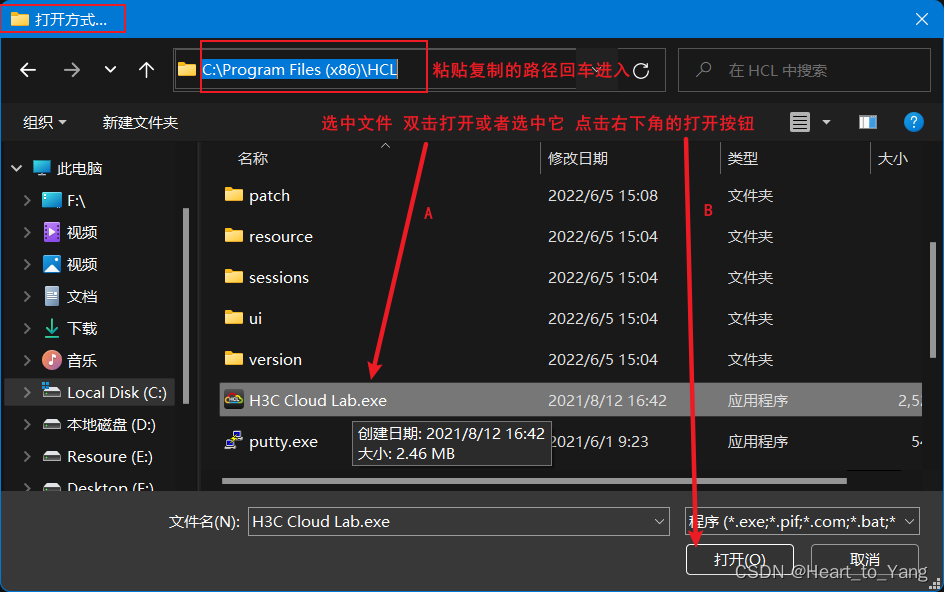
1.2.3 关联.HCL文件 方法相同
找到一个.HCL文件(桌面新建文件后缀名改为.hcl也行)

效果

1.3打开文件后 导出
导出文件步骤
1. 先关闭设备电源 点击保存(Crtl+S)工程
2. 点击导出文件 导出文件不可以是 中文名
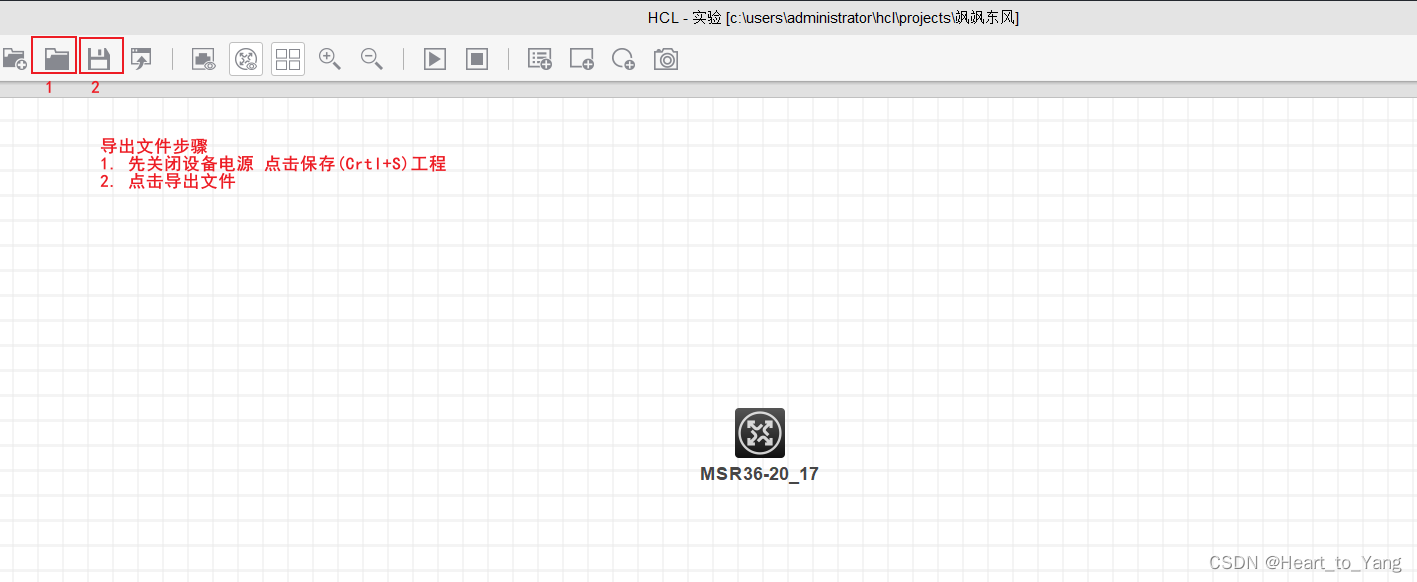
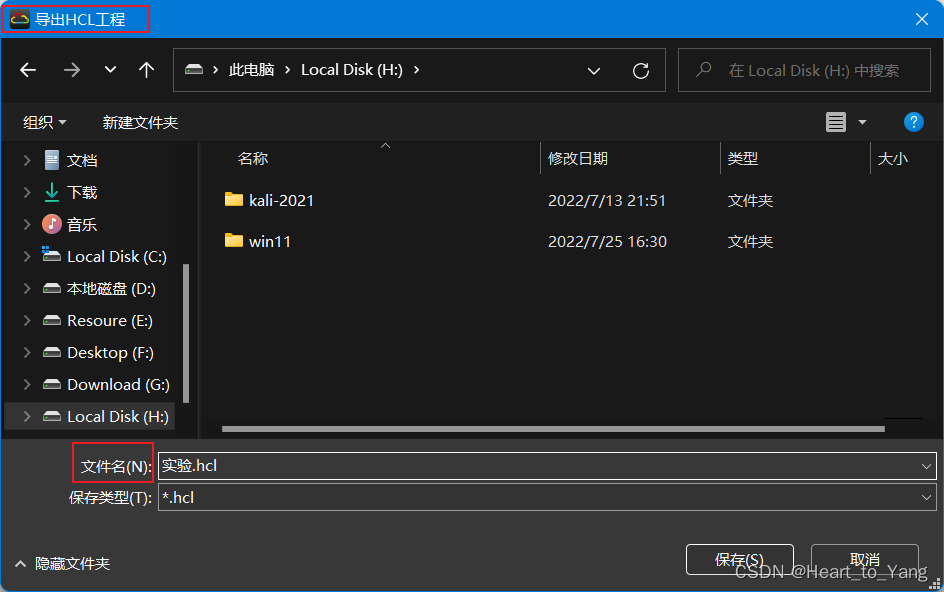
2. 中文的HCL文件
直接修改为英文 尝试能否打开 图1 ( 如果创建工程用的中文 再导出的文件为 不论中英文都会出错 就是文件编码错误 解决方法只能是前面提到的情景1 图2)
图1
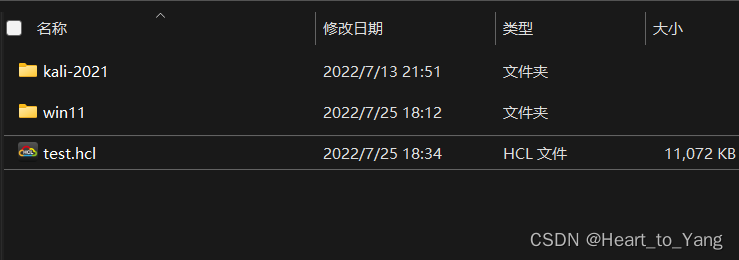
图2
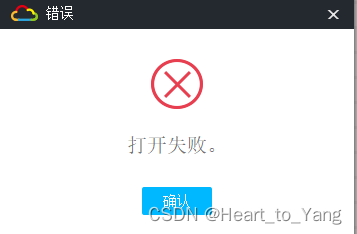
3. 英文的工程文件 导出为中文的HCL文件
(可以正常打开但是 要注意打开后要使用英文名 否则后之后再导出的 HCL文件 就是错误的 小bug吧~友情提示哟!)
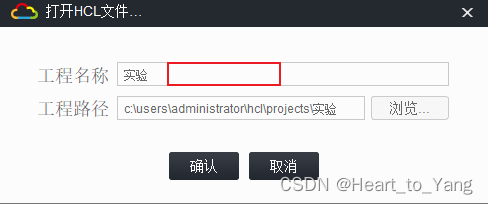
4. 错误的HCL文件修复 <---快速解决问题看这里
情景再现: 某天同事创建的网络工程文件遇到点技术问题想请你帮忙看看?
小意思👌然后传来个名为 XX企业网络架构.hcl 的文件 一顿双击操作 打开失败.....
遇到这样的问题再和同事说如何导出正确的文件.......此时的你😒
小意思👌解决这个问题
修复思路
一切皆文件,多数的文件无非都是通过将源(最原始的数据文件)文件打包(压缩而成的)
借助此思路我们通过
改后缀名为zip 尝试提取文件
而后得到源文件重新打包(封装)
4.1 文件改名 解压程序打开
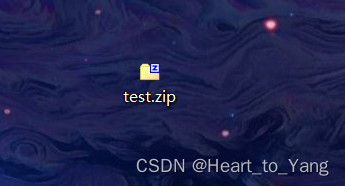
4.2 观察文件
展示的就是工程文件的内容 这里可以看到源文件是中文(文件打开失败的原因,情景 2 提到)~简单来说就是H3C模拟器导入过程就是一个解压缩过程 恰好解压过程 不能识别中文 bug
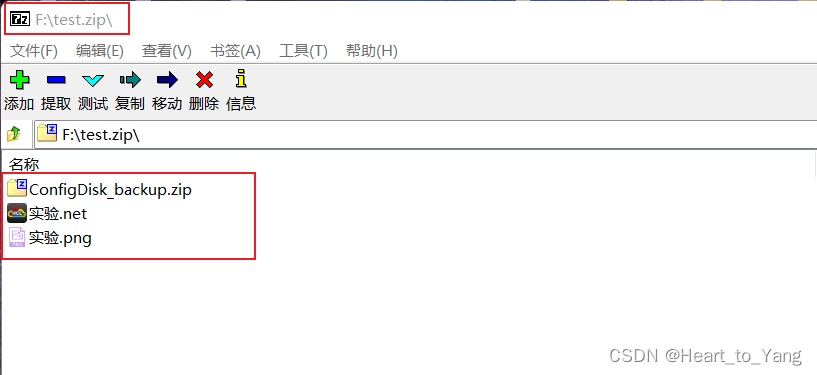 4.3提取文件 新建目录提取文件 (双击 实验.net 即可打开)
4.3提取文件 新建目录提取文件 (双击 实验.net 即可打开)
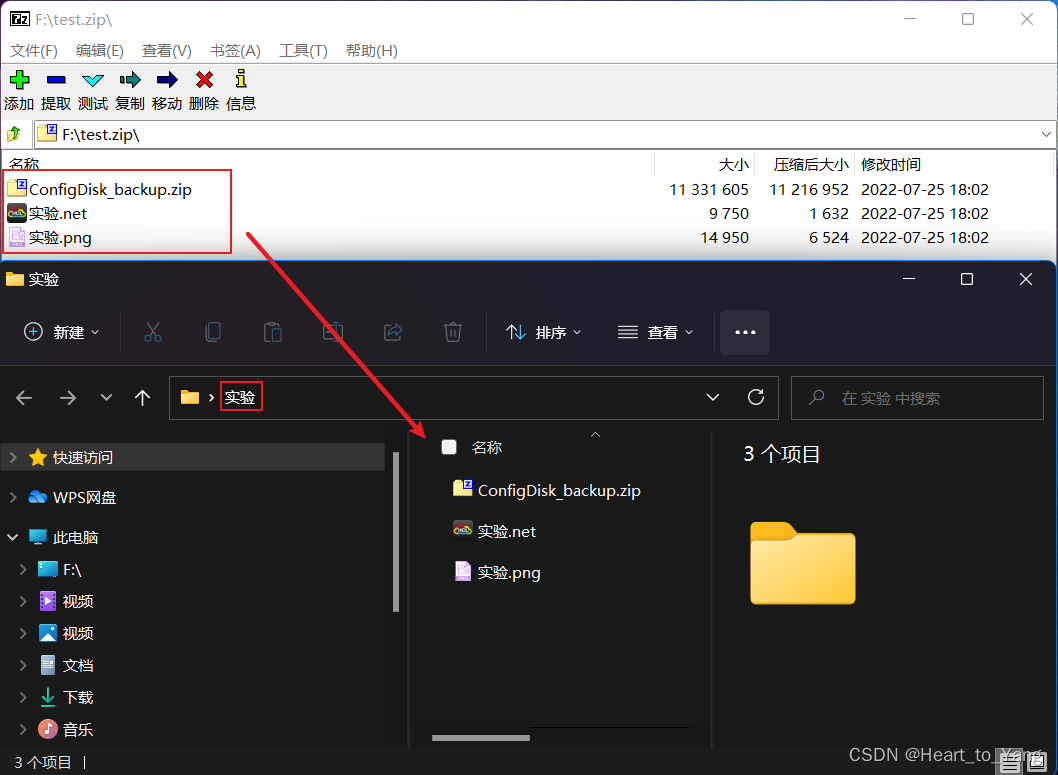
4.3 重新打包(封装) 为hcl文件 (修复hcl文件打不开的错误)
思路 错误的原因是中文名 所以更改文件名为一致的英文名即可
这里改为封装测试 ( fengzhuangceshi)
4.3.1 修改错误文件名为英文
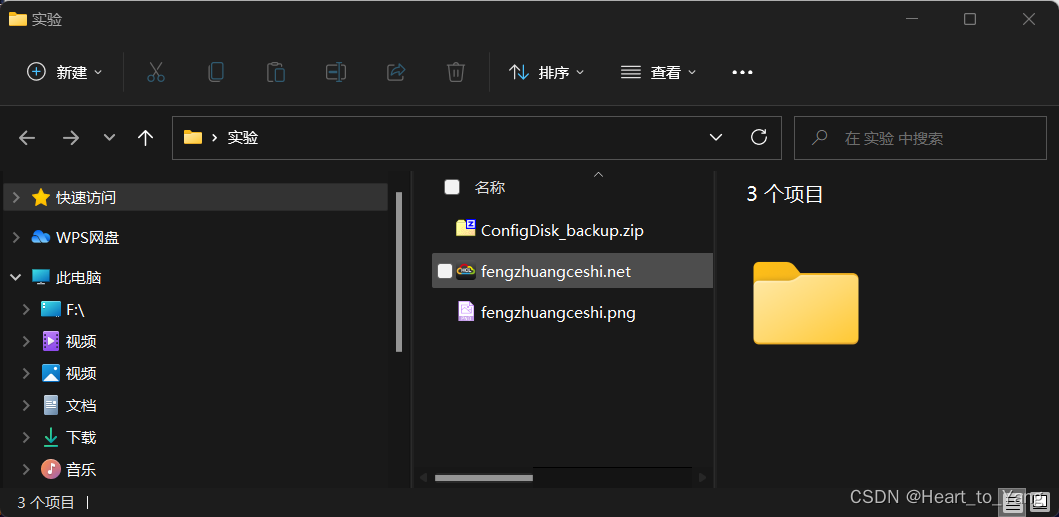
4.3.2 打包
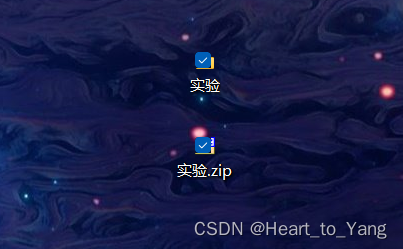
4.3.3 重命名(后缀名) .hcl 双击正常打开
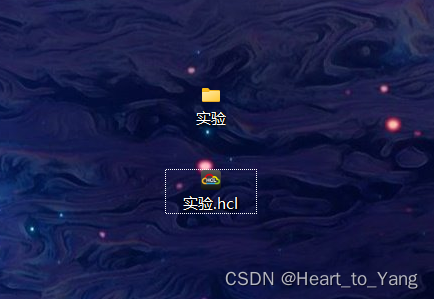
批量执行命令
批量命令导入举例
每一条命令最后用# 隔开这样不会出错,命令的子命令最好也用 #隔开 (#当作注释)
#
sysname Heart-Yang
user-interface console 0
#配置缓冲区大小
history-command max-size 256
#连接超时 分钟 秒 1440=24小时
idle-timeout 1440
#打开命令行输入回显功能
info-center synchronous#
工程文件 快捷键Crtl+S保存文件的好习惯
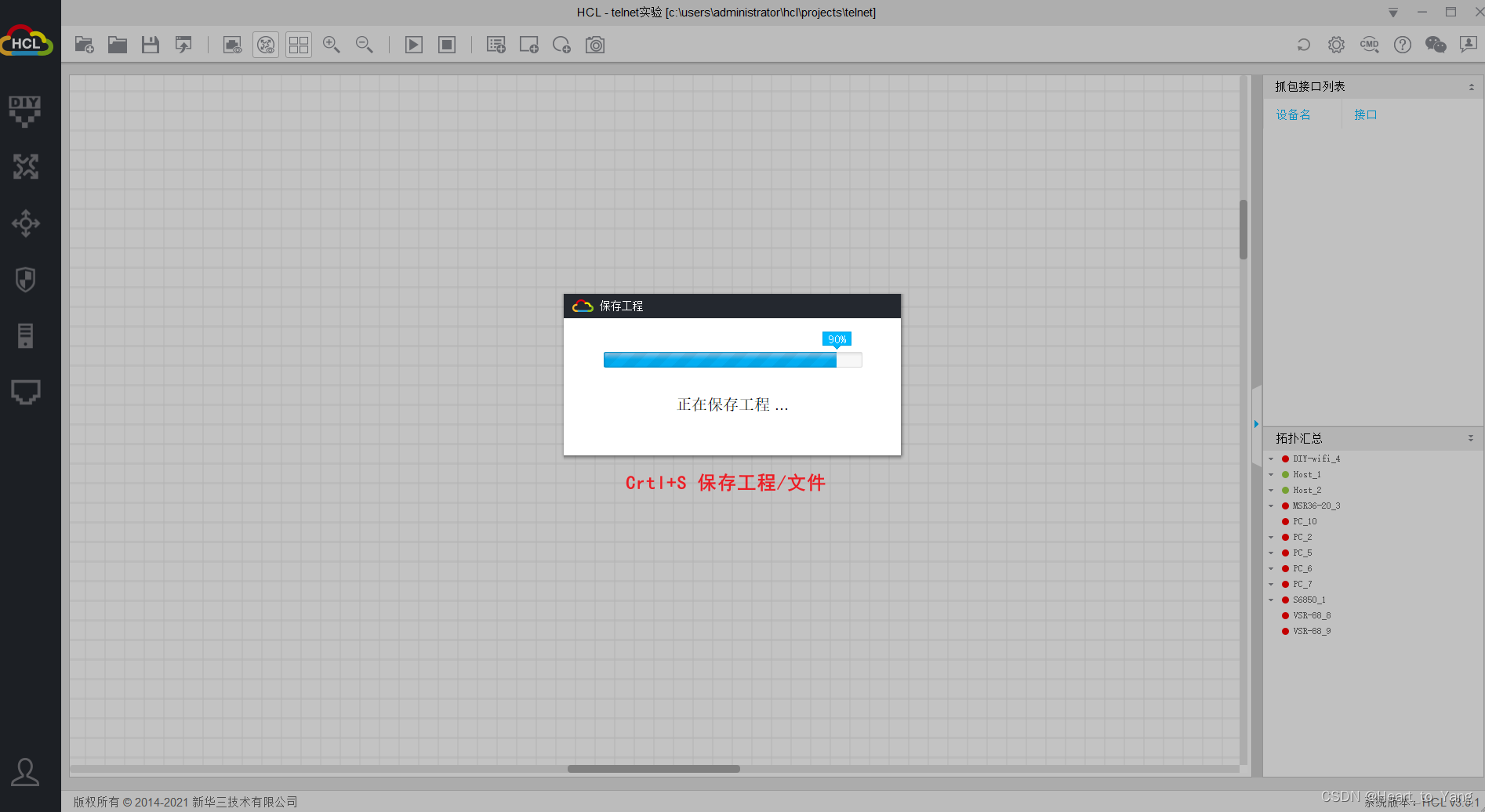
模拟器使用遇到问题
可以参照HCL模拟器安装目录下的 document 的用户手册
PS 不会还有人不知道吧
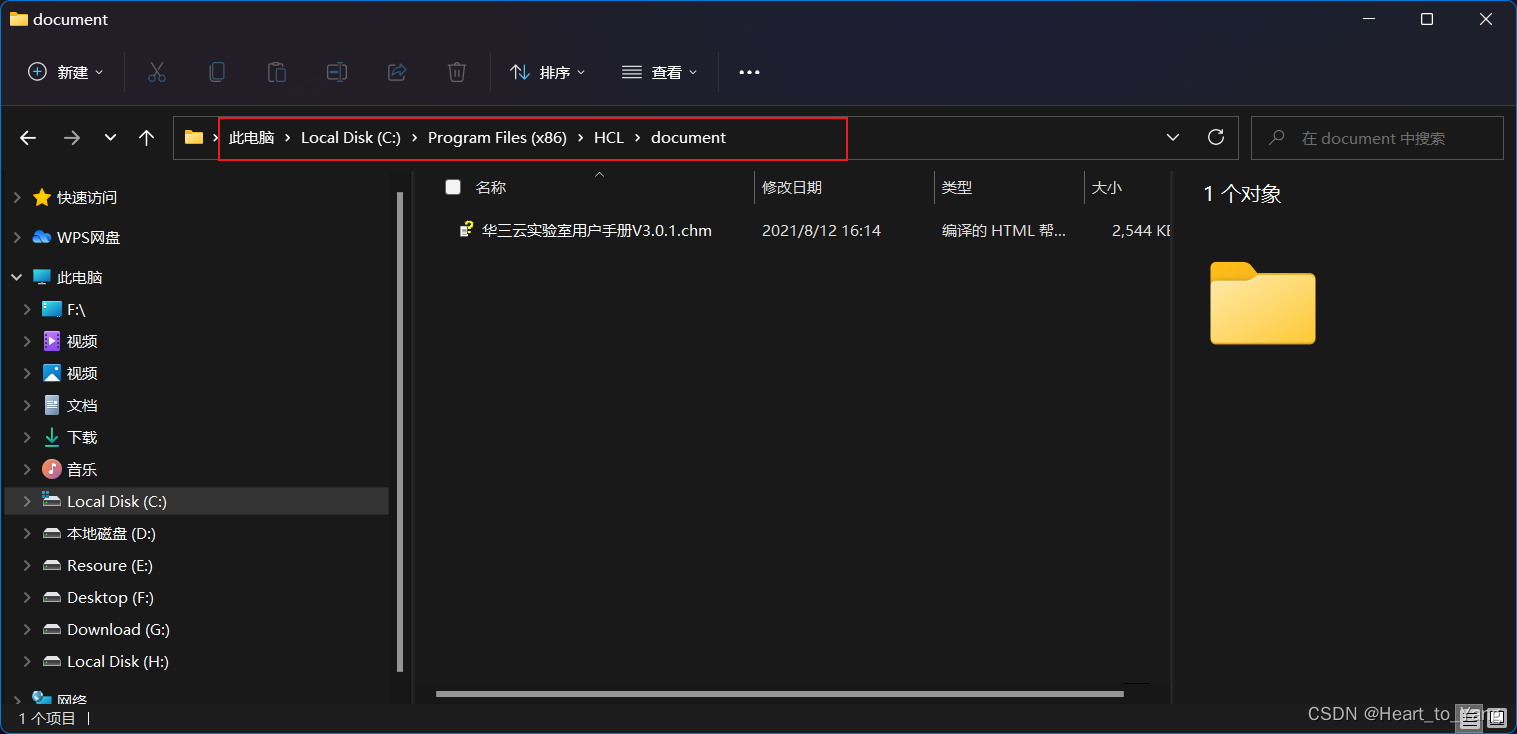
结语
本教程到这里就结束了,希望可以帮到大家~


























 1万+
1万+











 被折叠的 条评论
为什么被折叠?
被折叠的 条评论
为什么被折叠?










